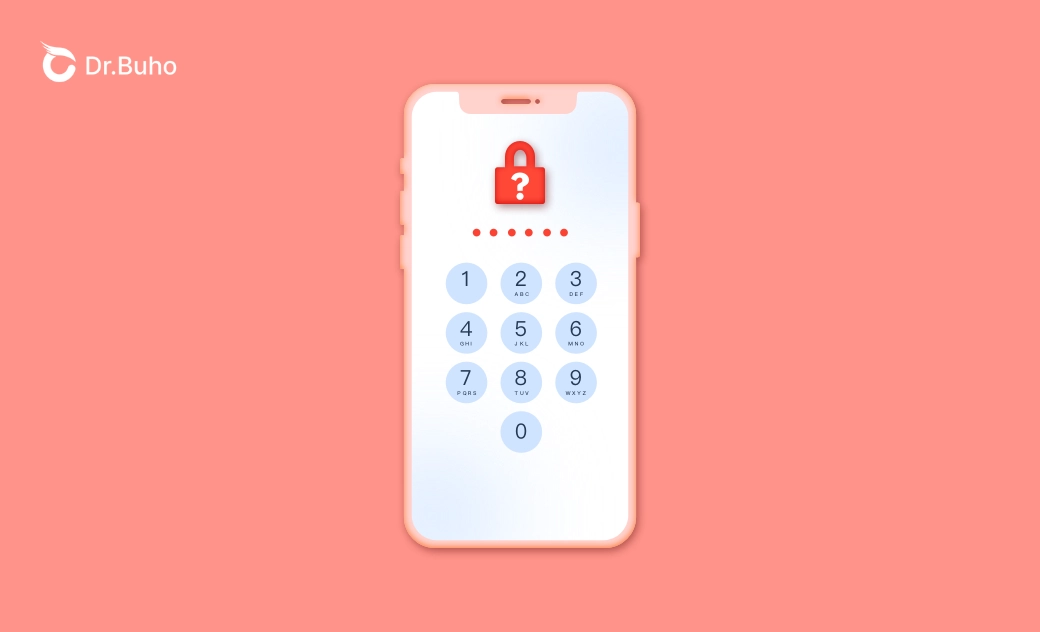【iOS 18】iPhoneのパスコードを忘れた場合のロック解除方法
iPhoneのパスコードを忘れてしまい、どう対処すれば良いかわからない場合は、こちらのブログ記事をご参照ください。5つの解決方法が記載されています。
個人データを他者から保護するために、iPhoneにパスコードを設定することをお勧めします。ただし、iPhoneを長期間使用していない場合、画面のパスコードを忘れてしまうことがあります。では、iPhoneのパスコードを忘れた場合はどうすれば良いでしょうか。
iPhoneのパスコードを忘れてしまっても安心してください。こちらの記事では、パスコードを忘れたときにiPhoneのロックを解除する5つの方法を紹介します。これらの方法がiPhoneへのアクセスを回復するのに役立つことを願っています。
iPhoneのパスコードを忘れた場合
正しいパスコードを入力するまで、iPhoneにアクセスすることはできません。間違ったパスコードを何度も入力すると、iPhoneが無効になるか、使用できなくなります。試す回数が多ければ多いほど、待ち時間が長くなります。iOSのバージョンによっては、次の画面が表示される場合があります。パスコードの入力に10 回失敗すると、正しいパスコードを思い出してもiPhoneのロック解除ができなくなります。
iPhoneのパスコードを忘れた場合の対処方法
iPhoneのパスコードを忘れた場合は、以下の手順に従ってiPhoneのロックを解除してください。
役に立つ情報:iPhone/iPadのパスコードの回数制限を解除する方法
パスコードリセットで忘れたiPhoneのパスコードを解除する 【iOS 18】
iOS 18、iPadOS 18以降のバージョンでは、古いパスコードを使用してiPhoneやiPadの忘れたパスコードをリセットすることができます。iOS 18のパスコードリセット機能のおかげで、新しいパスコードを作成した後72時間以内に以前のパスコードに戻すことができます。これは、最近設定したパスコードを忘れがちな方に特に便利です。
以下は、iOS 18でパスコードリセットを使用して忘れたパスコードを解除/リセットする方法の詳細な手順です:
- 「iPhone は使用できません」画面で、右下の「パスコードをお忘れですか?」をタップします。
- 「以前のパスコードを入力」をタップします。
- 古いパスコードを入力し、画面上の指示に従って忘れたパスコードを解除し、新しいパスコードを設定します。
セキュリティロックアウトでiPhoneのロックを解除【コンピュータなし】
セキュリティロックアウトとは、AppleがiOS 15.2で導入した新機能です。パソコンとiTunesがなくてもiPhoneのロック解除ができます。間違ったパスコードを7回以上入力すると、iPhoneの右下隅に「iPhoneを消去」オプションが表示されたセキュリティロックアウト画面が表示されます。
必要な手順はiPhoneの消去オプションを使用してiPhoneをリセットすることです。その方法は以下の通りです。
- iPhoneがモバイルネットワーク、またはWi-Fiネットワークに接続されていることを確認する。
- 「iPhoneを消去」をタップし、もう一度「iPhoneを消去」をタップして操作を確認しする。
- Apple IDのパスワードを入力して、Apple IDからログアウトする。
- 「iPhoneを消去」をタップして、iPhoneのすべてのコンテンツと設定を完全に 削除する。
- iPhoneを設定する。
iCloud経由でiPhoneのロックを解除
セキュリティロック画面が表示されない場合、またはお使いのiPhoneがiOS15.1以前のバージョンを使用している場合は、iPhoneのロックを解除するにはiCloudが最適なオプションである可能性があります。
「iCloud.com」にアクセスし、アカウントにログインする。
右上隅にあるメニューをクリックし、「iPhoneを探す」を選択する。
すべてのデバイスのリストから、リセットするiPhoneを選択する。
「iPhoneを消去」ボタンをクリックし、Apple IDのパスワードを入力して 「探す」をオフにする。
「次へ」をクリックし、画面の指示に従ってiPhoneを消去する。
リセットプロセスが完了したら、iPhoneをセットアップする。
- iPhoneがネットワークに接続され、「探す」がオンになっていることを確認する。
- 別のiPhoneで「探す」アプリを使用して、iPhoneをリモートで消去することも可能。
FinderまたはiTunesでiPhoneのロックを解除する
iPhoneのロックを解除するもう1 つの方法は、FinderまたはiTunesを使用することです。しかし、iPhoneがロックされているため、FinderまたはiTunesはデバイスを認識しません。従って、パソコンでロックを解除する前に、iPhoneをリカバリモードにする必要があります。
手順は以下の通りです。
iPhoneをPCまたはMacに接続する。
次の手順に従って、iPhoneをリカバリモードにする。
- iPhone 8以降 :「音量を上げる」ボタンを押してすぐに離し、次に「音量を下げる」ボタンを押す。 次に、リカバリモード画面が表示されるまで、「サイド」 ボ タンを押し続ける。
- iPhone 7 and 7 Plus :リカバリモード画面が表示されるまで、「サイド」ボタンとまたは7Plus 「音量ダウン」ボタンを押し続ける。
- iPhone6s以前 :リカバリモード画面が表示されるまで、「サイド」ボタンと「ホーム」ボタンを押し続けます。
- iPhoneが正常にリカバリモードに入ると、次のいずれかの画面が表示される。
MacでFinder、またはPCでiTunesを開き、画面の指示に従ってiPhoneを復元する。
復元プロセスが完了したら、iPhoneを設定する。
サードパーティーのiPhone UnlockerでiPhoneのロックを解除する
上記の3つの方法は全て手動で行う必要があります。もしもそれが面倒な場合は、サードパーティーのiPhoneロック解除ツールに忘れたパスコードを削除してもらいましょう。
BuhoUnlockerは最高のiOSロック解除ソフトの1つです。画面ロックの解除、スクリーンタイムパスコードの解除、Apple IDの削除、MDMファイルの削除が可能です。それでは、パスコードなしでiPhoneをロック解除する方法を例として紹介します。
BuhoUnlockerをコンピュータ(MacまたはPC)にダウンロードし、インストールします。
- 起動し、「画面ロックの解除」>「開始」をクリックします。
- USBケーブルでiPhoneをパソコンに接続し、リカバリーモードにします。
- お使いのデバイスの最新ファームウェアをダウンロードし、「ロック解除を開始」をクリックし、ロック解除が完了するのを待ちます。
iPhoneにこんにちはの画面が表示されたら、iPhoneを設定します。
BuhoUnlockerはiPhoneロック解除の他に、「MDMを解除」も提供しています。この機能により、あなたのiPhoneはモバイルデバイス管理から解放されます。BuhoUnlockerの驚くべき機能を試してみてください。
BuhoUnlockerは、個人的な使用のみに限定されます。BuhoUnlockerを商業的または違法な目的で悪用することは固く禁じられています。
最後に
パスコードを忘れた場合にiPhoneのロックを解除する方法をいくつか紹介しました。iPhoneへのアクセスを回復するのに最適な方法を選択しましょう。
上記の方法はすべてiPhoneのデータを消去してしまうことに注意してください。もしもiPhone をバックアップしたことがない場合は、実行する前に以下の記事を参考にしてiPhoneのバックアップを行ってください。
<よくある質問>
iPhoneをリセットするとすべてのデータが失われますか?
iPhoneをリセットすると、「写真」、「連絡先」、「アプリ」などのすべての設定とコンテンツが削除されます。従って、iPhoneのリセットに進む前に、まずはiPhoneのバックアップを取りましょう。
コンピュータ無しでiPhoneのロックを解除できますか?
できます。セキュリティロックアウトまたはiCloudを使用して、iPhoneのロックを解除できます。PCやMacは必要ありません。
リセットせずにiPhoneのロックを解除できますか?
はい。ただし、お使いのiPhoneがiOS 18以降で、過去72時間以内にiPhoneのパスコードを変更している場合に限ります。
他人のiPhoneのロックを解除できますか?
いいえ。いかなる場合でも、他人のiPhoneのロックを解除することはお勧めしません。
iPhoneのパスコードを忘れないようにする方法は?
iPhoneのパスコードを忘れないようにする最善の方法は、Face IDまたはTouch IDを設定することです。また、iPhoneのパスコードを書き留めて安全な場所に保管しておくことをお勧めします。
10年以上に渡ってWebサイト制作やMac / iOS向けのアプリケーションを開発してきた経験を持ち、その経験を活かしてiPhoneおよびMacに関する設定方法やトラブルシューティング、活用事例などの様々な記事を執筆。一般ユーザーにも分かりやすい言葉で書かれたそれらの記事は、多くの読者から好評を得ており、その読者数は現在では数百万人に達する。